Quando o Safari no seu iPhone parar de carregar páginas ou parar de responder, não negligencie o problema do sistema iOS, especialmente após atualizar o iOS 17 mais recente. Use a ferramenta de diagnóstico do iOS para verificar e corrigir o erro do sistema iOS e fazer o downgrade ou atualizar o iOS livremente.

100% seguro. Sem anúncios.
100% seguro. Sem anúncios.
"Meu servidor Safari parou de responder no iPhone 6, por que isso aconteceu?"
"Meu Safari não está carregando páginas da web no iPhone 8 Plus."
"Por que meu Safari não está funcionando com dados de celular?"
...
O Safari, como navegador embutido no iPhone, foi amplamente usado pela maioria dos usuários do iPhone.
Enquanto alguns de vocês se beneficiam do navegador rápido e simples do iPhone, outros também sofrem muito com isso, especialmente após a atualização do iOS (14/13/12/11).
A negligência inicial não resolverá o problema e você ainda lutará com os problemas crescentes trazidos pelo Safari.
Não é difícil corrigir o problema.
Não importa quais são os motivos para o Safari não funcionar, você pode seguir o guia Passo a Passo para corrigir Safari não funciona no iPhone 14, 13, 12, 11, XS, XR, X, 8, 7, 6, 5, iPad, etc., rodando em iOS 17/16/15/14/13.

A pergunta mais frequente que aconteceu a muitos usuários é que o Safari não está carregando páginas. O problema é causado por uma rede ruim ou erro de rede. Para resolvê-lo, você pode seguir as 2 soluções abaixo.
Para o erro de rede no Safari não funcionar, é recomendável alterar as configurações de rede no seu iPhone.
1. Desative e ative a rede. Vá para "Configurações" > "WLAN" > Desative "WLAN" e ligue-o novamente.
Se você estiver usando dados de celular no Safari, basta ir em "Configurações" > "Celular" > Desativar "Dados de celular" e ativá-lo novamente.

2. Altere os dados do celular para WLAN. Os dados de celular estão instáveis e você pode alterar seus dados de celular para WLAN. Basta seguir as etapas semelhantes acima para ativar a WLAN e desativar os dados de celular.

3. Redefinir Ajustes de Rede. Se nenhuma das maneiras acima funcionar, apenas tente redefinir as configurações de rede no seu iPhone. Vá para "Configurações" > "Geral" > "Redefinir" > "Redefinir configurações de rede" e aguarde alguns segundos, todas as configurações de rede serão redefinidas e você precisará inserir as informações de rede novamente para usar o Safari sem problemas.

Os recursos experimentais podem ser estranhos para muitos de vocês, mas existem nas configurações do Safari.
O Safari no iPhone carrega os recursos experimentais em segundo plano, o que pode afetar o carregamento das páginas do Safari sem problemas. Então, você só precisa desativar os desnecessários.
No seu iPhone, vá para "Configurações"> "Safari"> "Avançado"> "Recursos Experimentais" para desativar os recursos que você não precisa, mas podem causar uma falha no carregamento da página do Safari.

Outro problema que o Safari para de responder inesperadamente ou responde lentamente também é encontrado por muitos de vocês. A razão para este Safari não funcionar pode ser o bug do mecanismo de busca do Safari.
As soluções para o problema são limpar os dados do cache do Safari e desabilitar as sugestões do mecanismo de pesquisa.
O não funcionamento do Safari causado pela sugestão do mecanismo de pesquisa sempre acontece no iPhone em execução no iOS 10, mas é difícil dizer por que esse problema pode ocorrer novamente no iPhone em execução no iOS 12, 13 ou 14.
A solução é muito fácil e você só precisa desativar as sugestões do mecanismo de pesquisa.
No seu iPhone, vá para "Configurações" > "Safari" > Desative "Sugestões de mecanismo de pesquisa".
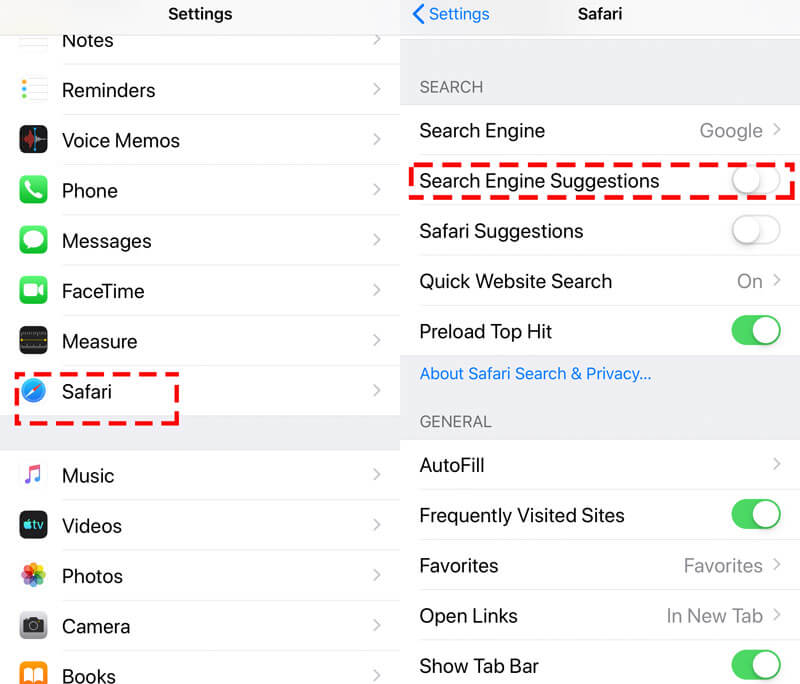
Outro motivo para o atraso na resposta do Safari são as informações de cache estranhas, que podem atrapalhar o processo do Safari. O que você precisa fazer é limpe os dados de cache do Safari no iPhone e iPad.
No iPhone, vá para "Configurações" > "Safari" > Role para baixo no iPhone para tocar em "Limpar histórico e dados do site".
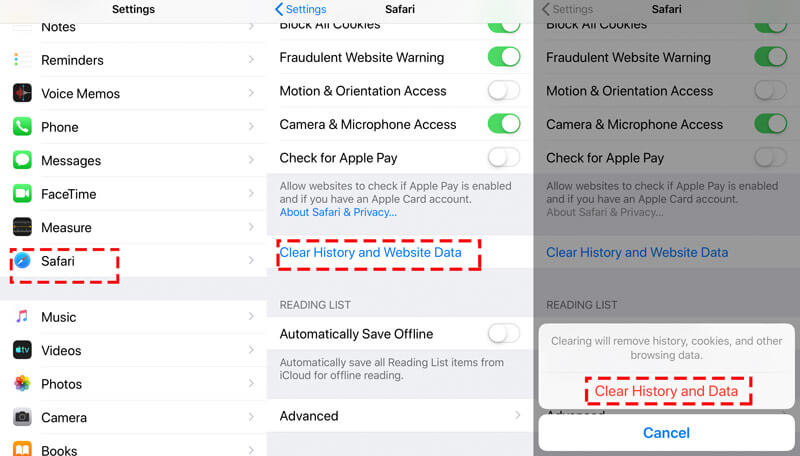
Em seguida, você pode executar o Safari para ver se o Safari que não funciona se torna normal.
Às vezes, quando você está fora, onde não há WLAN, você terá que usar seus dados de celular. No entanto, mesmo se você ativar os dados do celular no iPhone, verá que o Safari ainda não está funcionando. Por que isso acontece?
Você pode esquecer de permitir que o Safari use dados de celular por meio das configurações. É fácil consertar isso.
No iPhone, vá para "Configurações" > "Celular" > role para baixo para encontrar e toque no aplicativo Safari em "DADOS CELULARES" > ative "WLAN e dados celulares" para selecionar.

Em seguida, reinicie o Safari para ver se ele pode funcionar novamente.
Se o seu aplicativo Safari estiver cinza e não puder ser aberto, é possível que sua versão antiga do iOS não funcione em um Safari atualizado.
Para resolvê-lo, basta atualize seu iPhone.
No seu iPhone, toque em "Configurações"> "Geral"> "Atualização de Software"> "Baixe e instale" o último iOS 17/15/14/13.

De um modo geral, a Apple enviará aos usuários o lembrete de atualização para cada atualização do iOS, e você só precisa aceitá-lo e seu iPhone será atualizado automaticamente.
Não se esqueça de iPhone de backup com backup e restauração de dados do iOS antes de atualizar o iPhone para evitar perda de dados devido a um erro ou falha inesperada de atualização.
100% seguro. Sem anúncios.
100% seguro. Sem anúncios.
Alguns motivos desconhecidos podem fazer com que o Safari não funcione no iPhone ou iPad. Para resolvê-lo, existem 2 correções universais.
Não importa quais problemas seu iPhone esteja sofrendo (exclua os problemas de hardware), você pode tentar reiniciar o iPhone para corrigi-lo.
Para iPhone SE, 6s Plus, 6s, 6 Plus, 6, 5c, 5s, 5, 4S e 4: Pressione e segure o botão Power (Sleep/Wake) na borda superior ou na borda direita.
Para iPhone 7, 7 Plus, 8 e 8 Plus: Pressione e segure o botão Power (Sleep/Wake) no lado direito até ver a mensagem "slide to power off" aparecer. Em seguida, deslize-o da esquerda para a direita para desligá-lo.
Para iPhone 15, 14, 13, 12, 11, X, XS, XS Max e XR: Pressione e segure o botão lateral e o botão aumentar/diminuir volume até ver a mensagem "deslize para desligar" aparecer. Em seguida, arraste o controle deslizante para desligar o iPhone.
Depois de desligar o iPhone, basta pressionar e segurar o botão lateral até ver o logotipo da Apple, aguarde alguns segundos e o iPhone será reiniciado.
Mais detalhes sobre como reiniciar o iPhone apenas clique aqui.
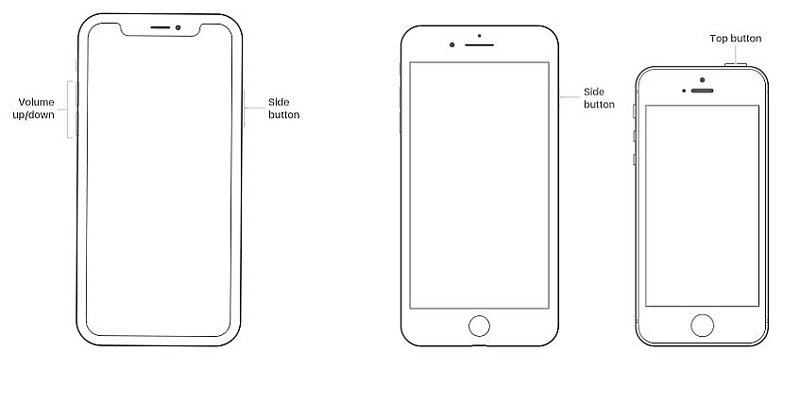
Se ainda não funcionar para corrigir o Safari, basta mover o último método.
O último método de consertar o Safari que não está funcionando é usar o Aiseesoft Recuperação do Sistema iOS, que é a ferramenta de reparo do sistema iOS para arrastar seu sistema problemático ao normal, além disso, também pode ajudá-lo:

Downloads
100% seguro. Sem anúncios.
100% seguro. Sem anúncios.
100% seguro. Sem anúncios.
100% seguro. Sem anúncios.
Conecte seu iPhone ao computador com o cabo USB. Se for a primeira vez que você conecta seu iPhone ao computador, basta desbloquear seu iPhone e tocar em "Confiar" para permitir que este computador gerencie seu iPhone.
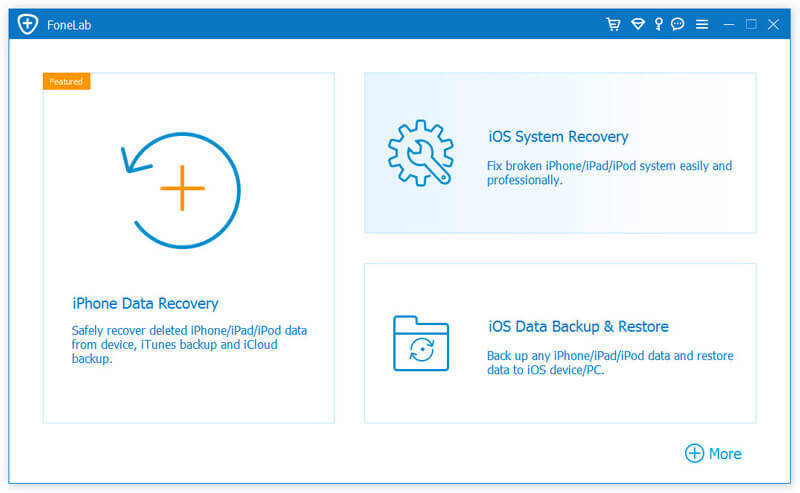
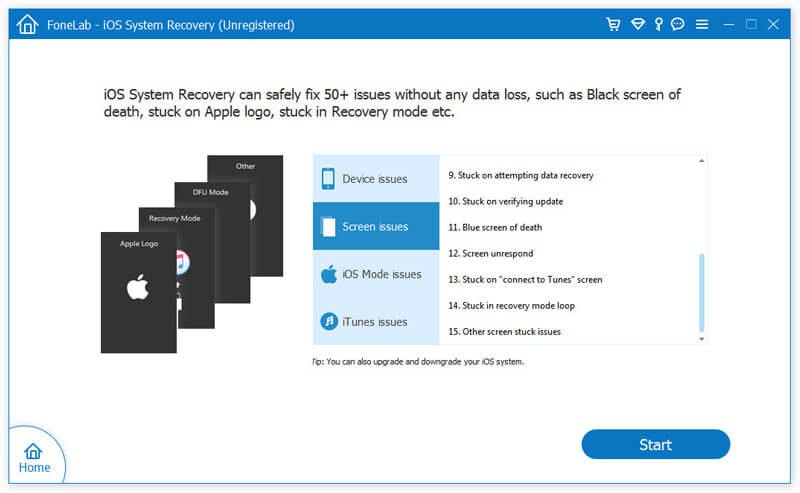

Aqui, existem 2 opções que você pode fazer.
Se o seu iPhone for detectado como normal, você precisará clicar no botão "Otimizar" para acessar a interface do firmware e as informações do modelo do iPhone.
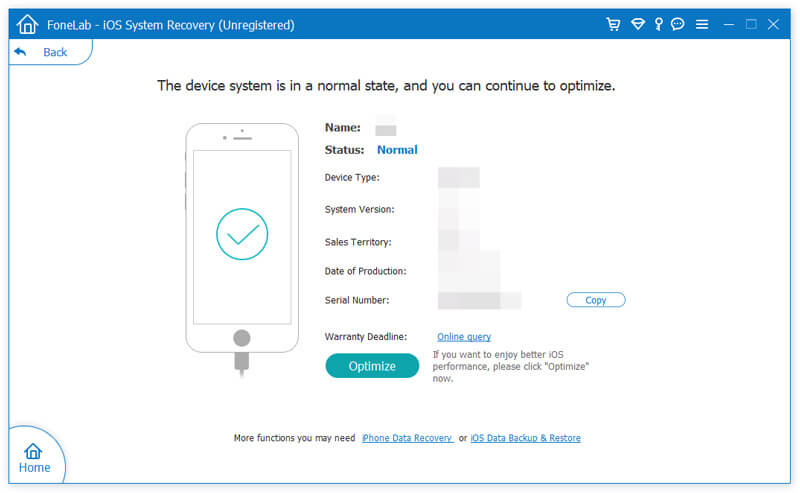
Se o seu iPhone for detectado como anormal, você será direcionado diretamente para a interface do firmware e as informações do modelo do iPhone.
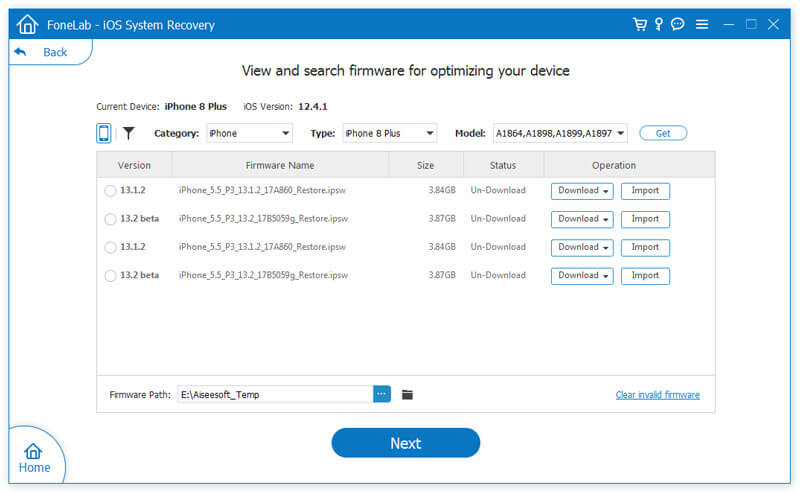
Se o Safari parar de funcionar no seu Mac, você pode ler a postagem para desinstalar o Safari no Mac.
Você pode atualizar ou rebaixar seu iOS para a versão do iOS que o iPhone suporta de acordo com a regra da Apple.
Conclusão
Neste post, falamos principalmente sobre como consertar o Safari que não funciona no iPhone ou iPad. Se o seu Safari não pode carregar páginas ou parar de responder, você pode corrigir o problema por meio das configurações. No entanto, uma vez que o problema de não funcionamento do Safari é causado por motivos desconhecidos, você pode tentar o Aiseesoft iOS System Recovery para resolver o problema.
Não hesite em compartilhar esta postagem se ela resolver o seu problema.
Além disso, deixe seus comentários se tiver alguma dúvida.
iPhone não funciona
1. A pesquisa do Spotlight não funciona no iPhone2. Conserte a tela de toque do iPhone não funcionando3. Touch ID não está funcionando4. Face ID não está funcionando5. Conserte o email do Outlook que não está funcionando no iPhone6. Ponto de acesso do iPhone não funciona7. Resolva o problema do Safari não funcionar no iPhone8. O GPS do iPhone não está funcionando
Corrija seu sistema iOS ao normal em vários problemas, como ficar preso no modo DFU, modo de recuperação, modo de fone de ouvido, logotipo da Apple etc.
100% seguro. Sem anúncios.
100% seguro. Sem anúncios.